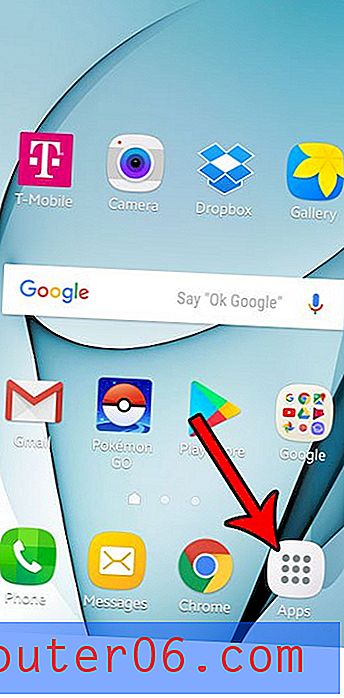Bir iPhone 7 Ana Ekran Düzeni Nasıl Sıfırlanır
İPhone Ana ekranınızda gezinmek çok zor oldu mu? Yeni uygulamaları indirmek o kadar kolay ve kullanışlıdır ki, kaydırmanız gereken birden fazla uygulama ekranına sahip olmak nadir değildir. Uygulamalar varsayılan olarak ilk açık Ana ekran alanına yüklendiğinden, istediğiniz uygulamayı bulmak kabus olabilir. Spotlight Arama, bir uygulama bulmanız gerektiğinde çok yararlı olabilir, ancak bir uygulama simgesine dokunmayı tercih edebilirsiniz.
Geçerli Ana ekran durumunuz yardımın ötesinde görünüyorsa, yapılacak en iyi şey iPhone'unuzun Ana ekran düzenini sıfırlamak olabilir. Bu, tüm varsayılan uygulamaları yeni bir iPhone için bulundukları konuma geri döndürür, daha sonra yüklü uygulamalarınız alfabetik sırayla sürecektir. Daha sonra, en sık kullandığınız uygulamaları ilk Ana ekrana veya sizin için en uygun olan yönteme taşımak için bu düzenlenmiş düzeni kullanabilirsiniz.
İPhone App Simgeleri Varsayılan Olarak Oldukları Yerlere Nasıl Koyulur
Bu kılavuzdaki adımlar iOS 10.3.1'de bir iPhone 7 Plus'ta gerçekleştirildi. Bu öğreticiyi tamamlamanın sonucu, iPhone uygulama simgelerinin hepsinin varsayılan konumlarına geri taşınmasıdır. İPhone'unuza yüklediğiniz üçüncü taraf uygulamalar, son varsayılan uygulamanın ardından alfabetik sırada yerleştirilir.
1. Adım: Ayarlar simgesine dokunun.

2. Adım: Genel seçeneğini belirleyin.
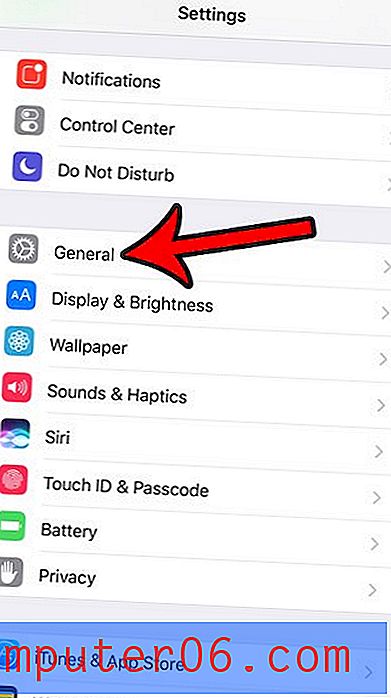
Adım 3: Menünün en altına gidin ve Sıfırla düğmesine dokunun.
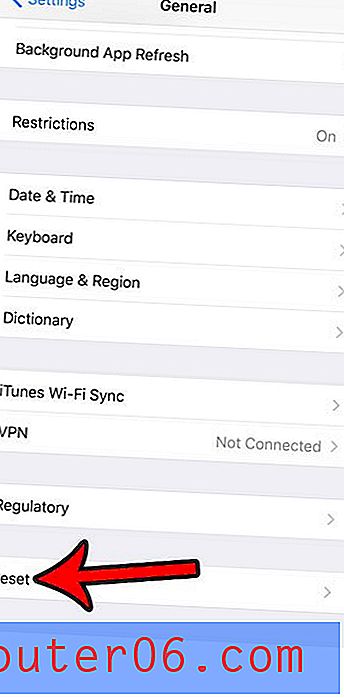
Adım 4: Ana Ekran Düzeni Sıfırla düğmesine dokunun.
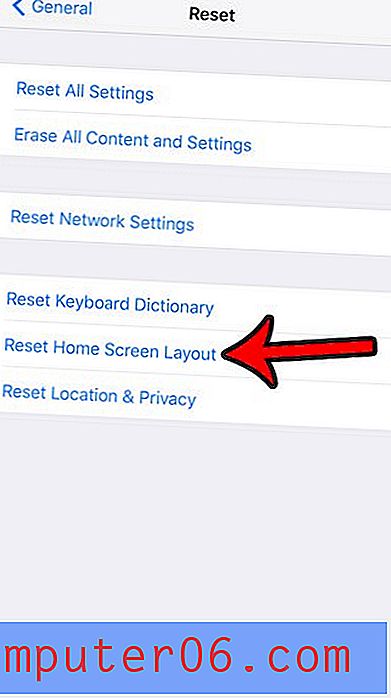
Adım 5: Ekranın altındaki kırmızı Ana Ekranı Sıfırla düğmesine dokunun.
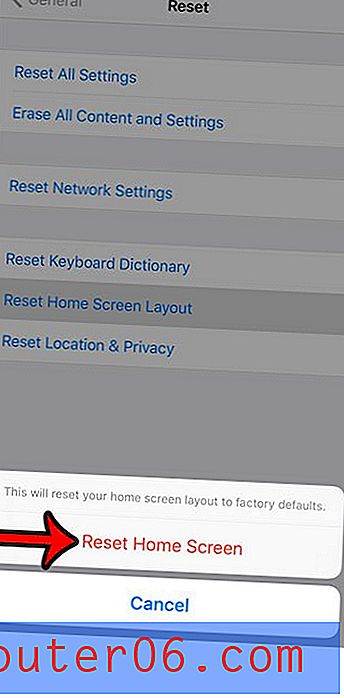
İPhone'unuzda kullanmadığınız ve kullandıkları depolama alanını yeniden kazanmak istediğiniz birçok uygulama var mı? Varsayılan olarak iPhone'unuzdaki kullanılabilir depolama alanı miktarını artırmak için uygulamaları, şarkıları, resimleri ve daha fazlasını nasıl kaldırabileceğinizi görmek için iPhone silme kılavuzumuza göz atın.